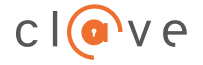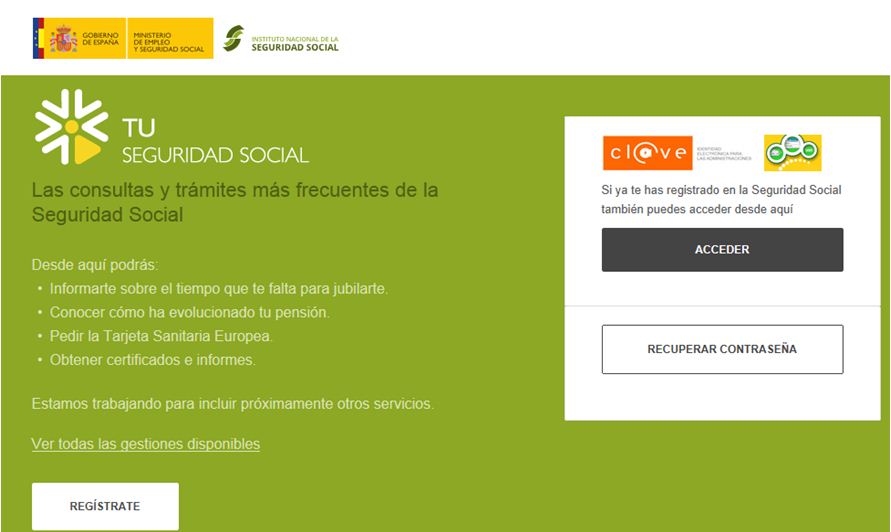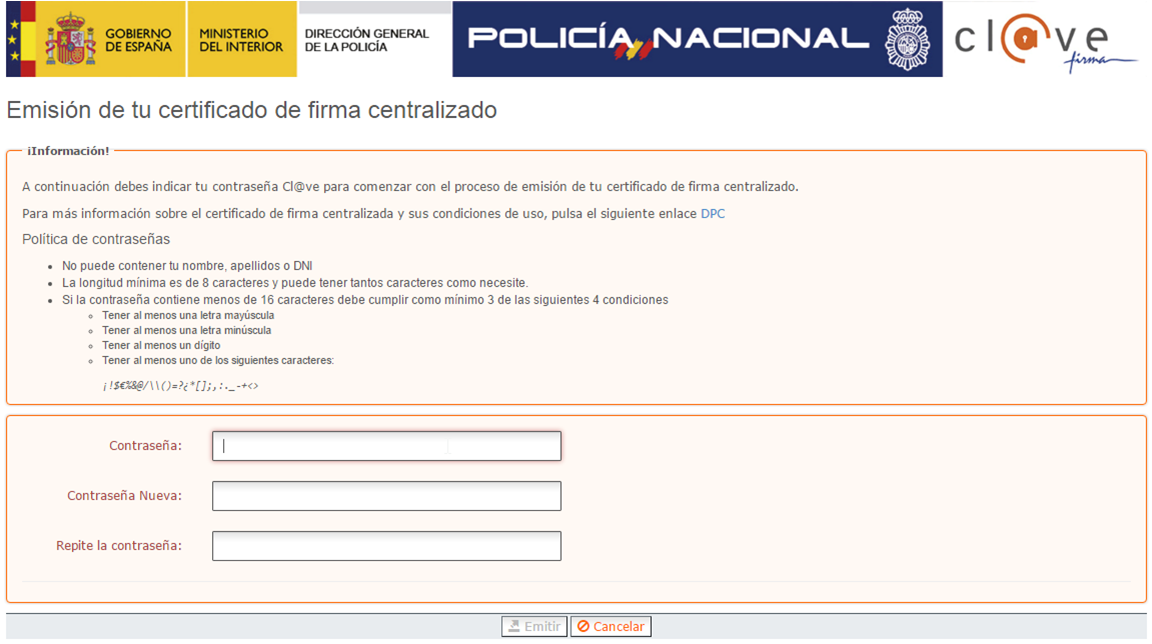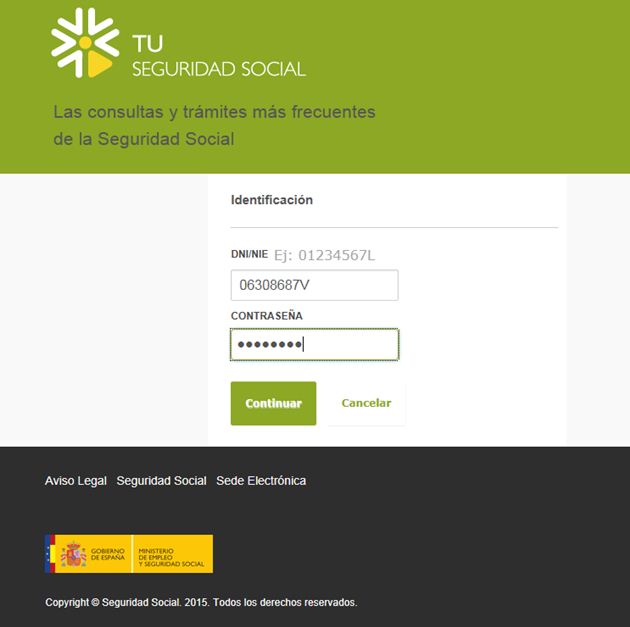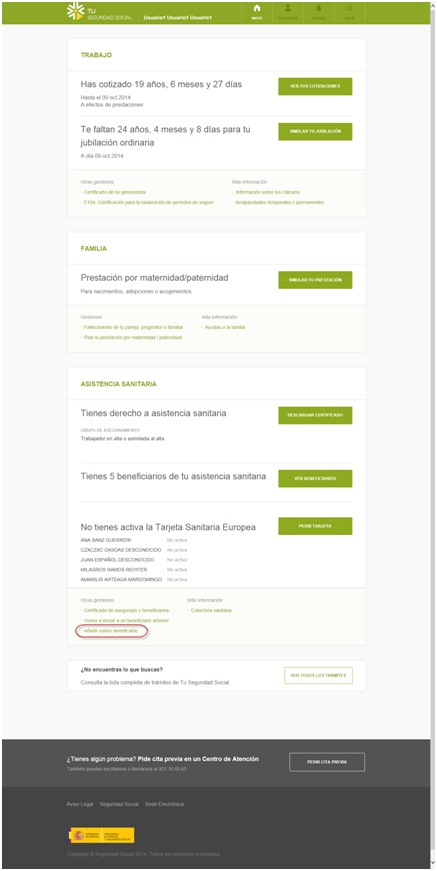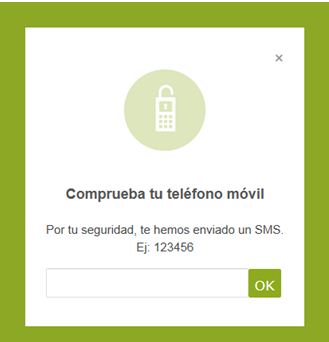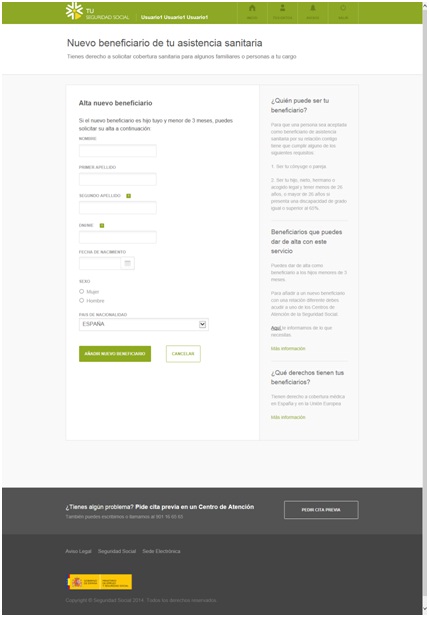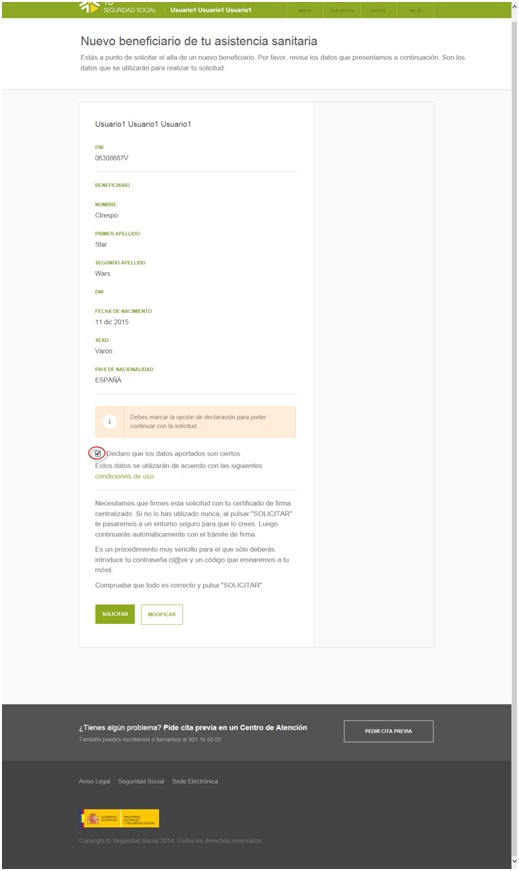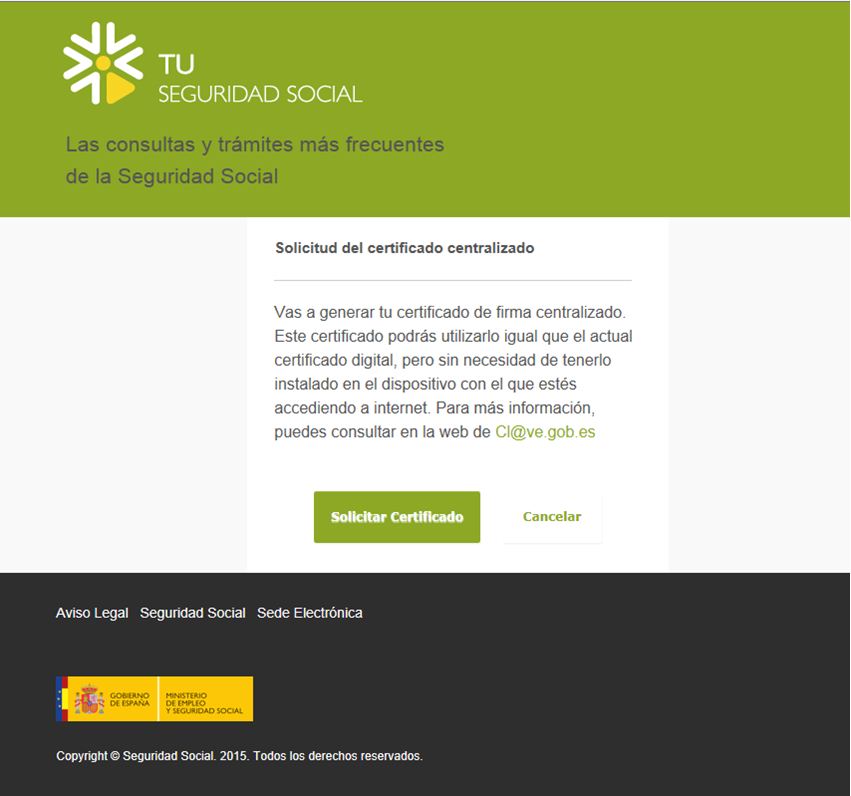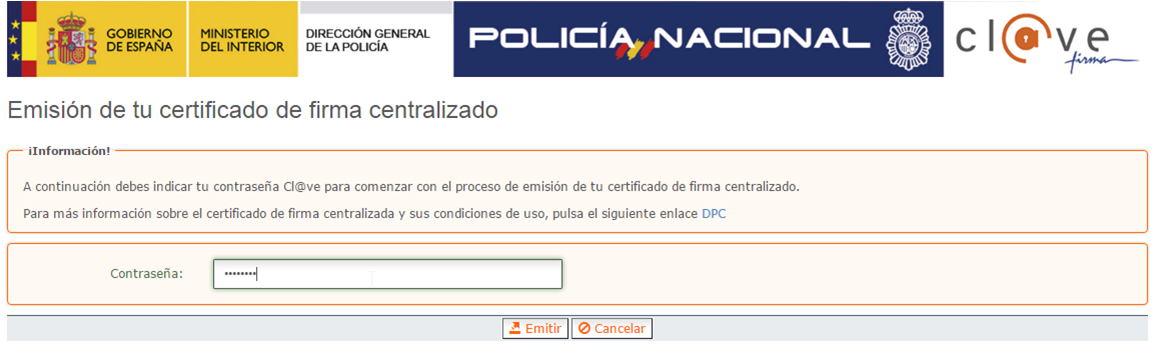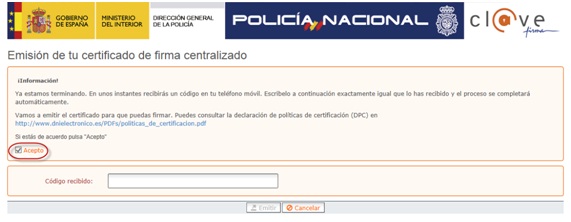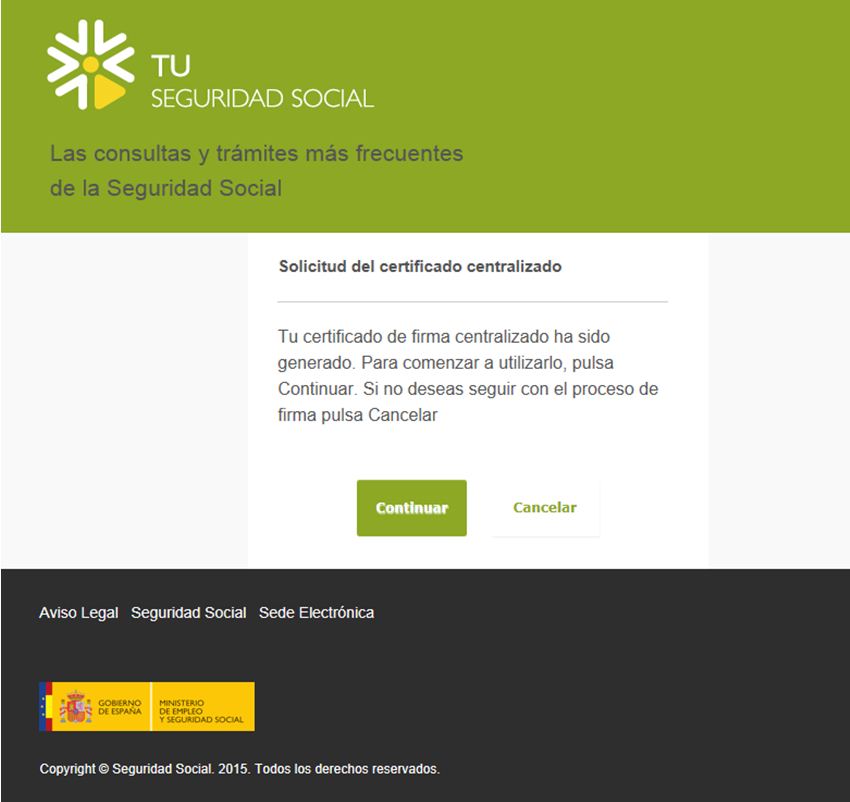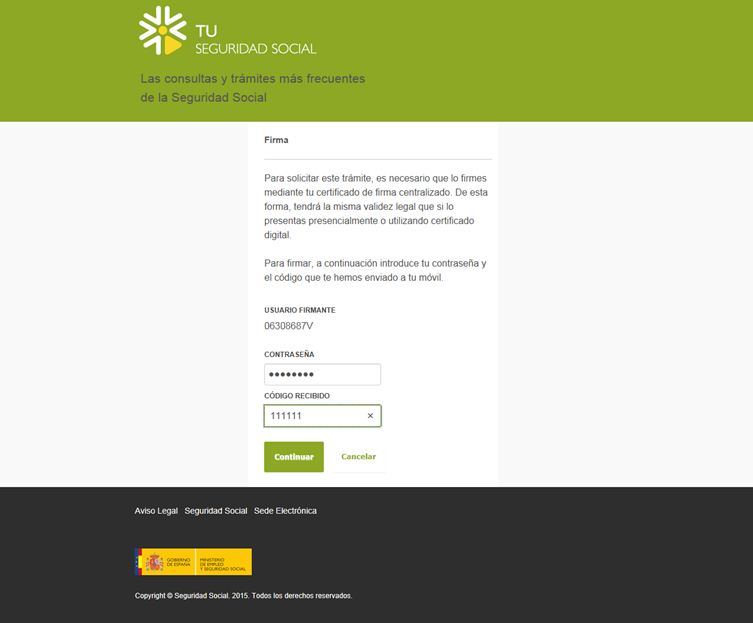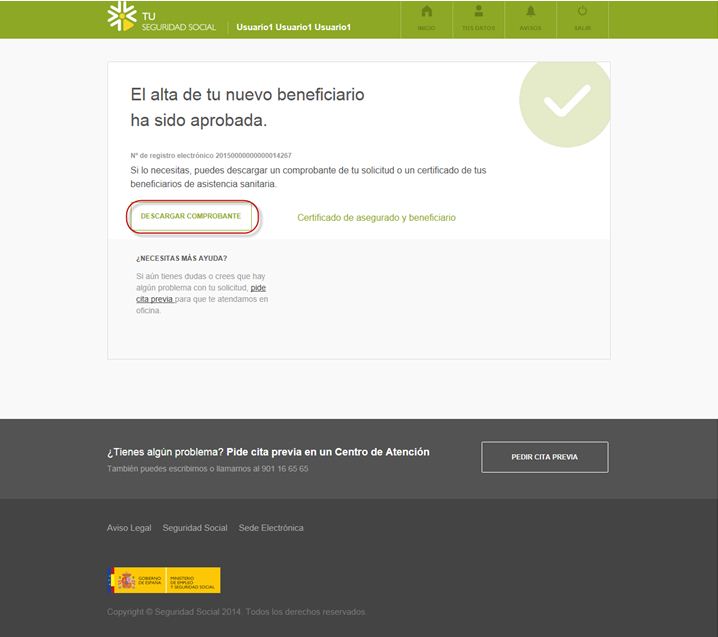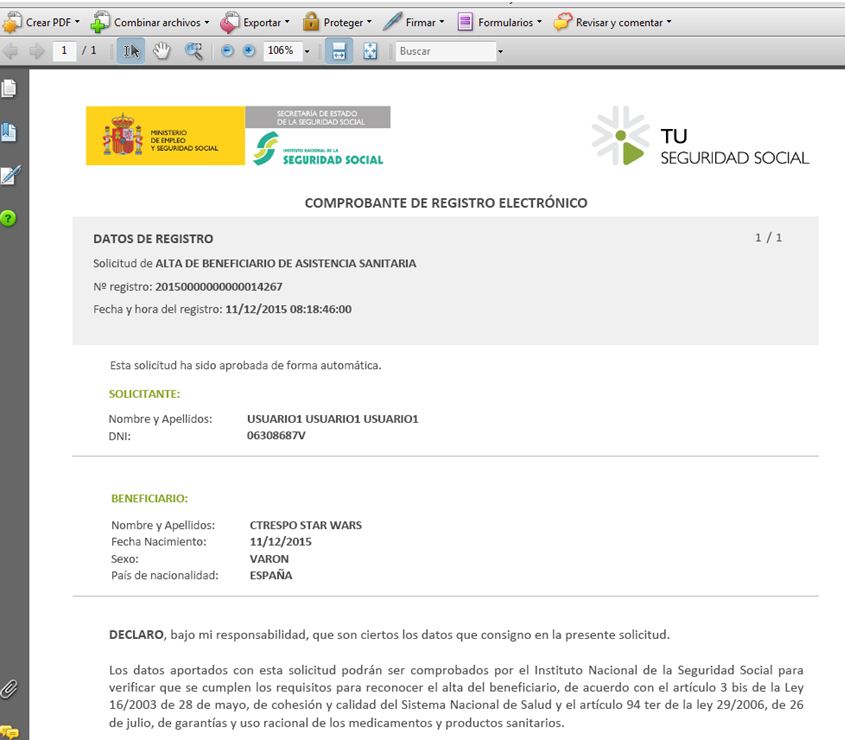Para poder realizar la firma de un documento, previamente se han tenido que realizar los siguientes pasos:
1. Alta en el sistema Cl@ve.
2. Generación de contraseña. Pueden darse dos casos.
2.1. Primeros usuarios registrados en Cl@ve y usuarios de Clave y Contraseña de TUSS.
Al mejorarse la seguridad en los accesos al sistema, se requerirá el establecimiento de una nueva contraseña, con la que habrá de autenticase a partir de ese momento. (Consultar la guía de usuario en el apartado "Actualización de Contraseñas")
2.2. Usuarios registrados en Cl@ve actuales. Se genera conforme al manual correspondiente.
3.- Generación de claves de autenticación y firma.
Mediante el sistema Cl@ve el ciudadano puede generar sus claves de autenticación y firma en dos fases diferentes:
3.1. A voluntad. El ciudadano puede generar sus claves de autenticación y firma a voluntad en un acto independiente de generación de claves bajo demanda. (Consultar "FASE 5 - PROCEDIMIENTO DE GENERACIÓN DE CLAVES DE FIRMA" del apartado "PROCESO DE FIRMA" de esta misma página)
3.2. En el momento de la primera firma. Si un ciudadano pretende firmar un documento la primera vez, y aun no tiene generadas las claves de autenticación y firma, se le generarán en un proceso inmediatamente anterior a la firma que pretenda realizar. (Consultar "FASE 5 - PROCEDIMIENTO DE GENERACIÓN DE CLAVES DE FIRMA" del apartado "PROCESO DE FIRMA" de esta misma página)
Una vez completados los pasos anteriores, el ciudadano podrá firmar los documentos que los distintos servicios de la Administración integren en el sistema Cl@ve. Paulatinamente se irán integrando distintas Administraciones con esta funcionalidad hasta completar toda la Administración General del Estado y otras Administraciones que estén interesadas en adherirse al Sistema.
Debido precisamente a la heterogeneidad de los Organismos que prestarán servicios mediante el Sistema Cl@ve, el ciudadano notará que se producen cambios en las distintas pantallas por las que navega durante el proceso de firma. Esto es como consecuencia de que determinados organismos tienen una función específica dentro del sistema, y para que éste pueda aportar todas las garantías de seguridad necesarias al proceso, la información que interviene en los procesos es custodiada y gestionada por distintas Administraciones.
Tienen especial relevancia en el proceso de firma la SGAD como gestor de la plataforma de Cl@ve, la GISS como Prestador de Servicios de Confianza, la Agencia Tributaria como responsable del registro único y la Dirección General de la Policía como Autoridad de Certificación y Prestador de Servicios de Confianza, por lo que podrán mostrarse los logos correspondientes a dichos organismos, junto con los de la Administración que provea el servicio desde el que el ciudadano pretende autenticarse y/o firmar. (Consultar "FASE 6 - PROCESO DE FIRMA" del apartado "PROCESO DE FIRMA" de esta misma página)